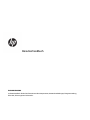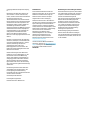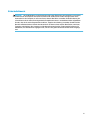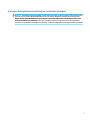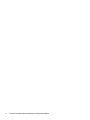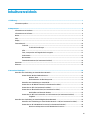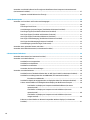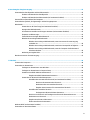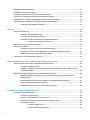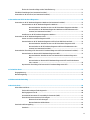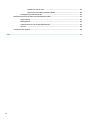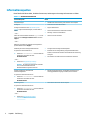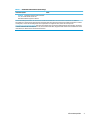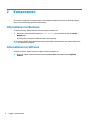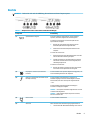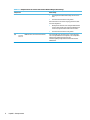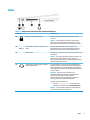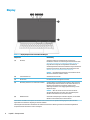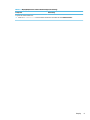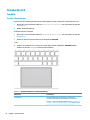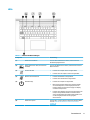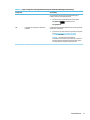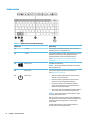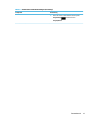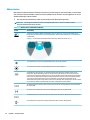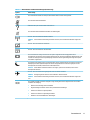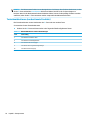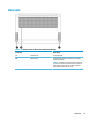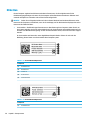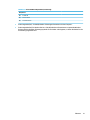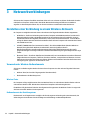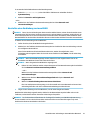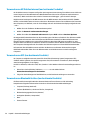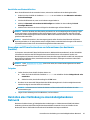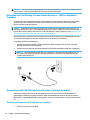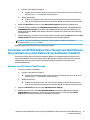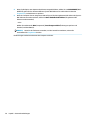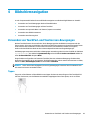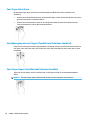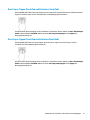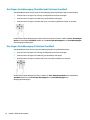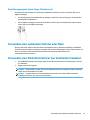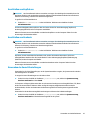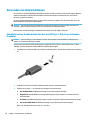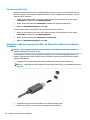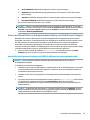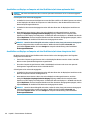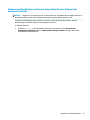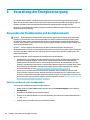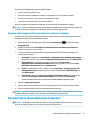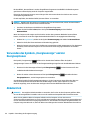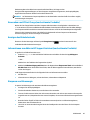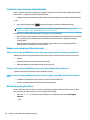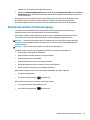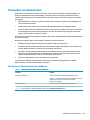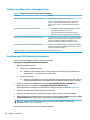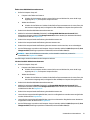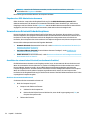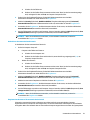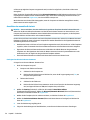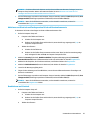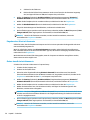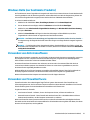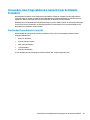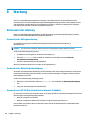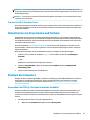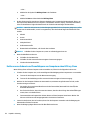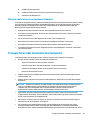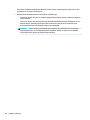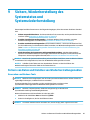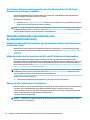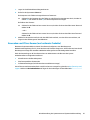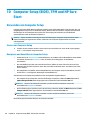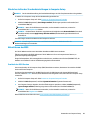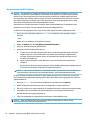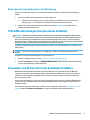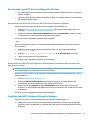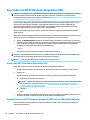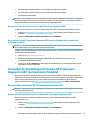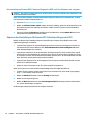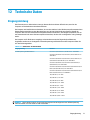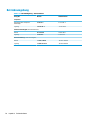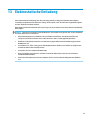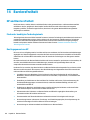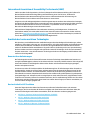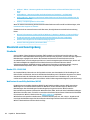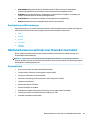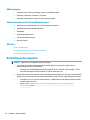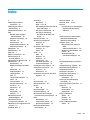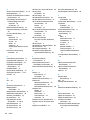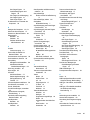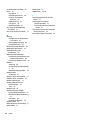Benutzerhandbuch
ZUSAMMENFASSUNG
In diesem Handbuch nden Sie Informationen über Komponenten, Netzwerkverbindungen, Energieverwaltung,
Sicherheit, Sicherungen und vieles mehr.

© Copyright 2020 HP Development Company,
L.P.
Bluetooth ist eine Marke ihres Inhabers und
wird von HP Inc. in Lizenz verwendet. Intel,
Celeron, Pentium und Thunderbolt sind Marken
der Intel Corporation oder ihrer
Tochterunternehmen in den USA und anderen
Ländern. Windows ist eine eingetragene Marke
oder Marke der Microsoft Corporation in den
USA und/oder anderen Ländern. NVIDIA und
das NVIDIA Logo sind Marken und/oder
eingetragene Marken der NVIDIA Corporation in
den USA und anderen Ländern. DisplayPort™
und das DisplayPort™ Logo sind Marken der
Video Electronics Standards Association
(VESA
®
) in den USA und anderen Ländern.
Miracast
®
ist eine eingetragene Marke der Wi-Fi
Alliance.
HP haftet – ausgenommen für die Verletzung
des Lebens, des Körpers, der Gesundheit oder
nach dem Produkthaftungsgesetz – nicht für
Schäden, die fahrlässig von HP, einem
gesetzlichen Vertreter oder einem
Erfüllungsgehilfen verursacht wurden. Die
Haftung für grobe Fahrlässigkeit und Vorsatz
bleibt hiervon unberührt.
Inhaltliche Änderungen dieses Dokuments
behalten wir uns ohne Ankündigung vor. Die
Informationen in dieser Veröentlichung
werden ohne Gewähr für ihre Richtigkeit zur
Verfügung gestellt. Insbesondere enthalten
diese Informationen keinerlei zugesicherte
Eigenschaften. Alle sich aus der Verwendung
dieser Informationen ergebenden Risiken trägt
der Benutzer.
Die Herstellergarantie für HP Produkte wird
ausschließlich in der entsprechenden, zum
Produkt gehörigen Garantieerklärung
beschrieben. Aus dem vorliegenden Dokument
sind keine weiter reichenden
Garantieansprüche abzuleiten.
Erste Ausgabe: August 2020
Dokumentennummer: M05037-041
Produkthinweis
In diesem Benutzerhandbuch werden die
Funktionen beschrieben, die von den meisten
Modellen unterstützt werden. Einige der
Funktionen stehen auf Ihrem Computer
möglicherweise nicht zur Verfügung.
Nicht alle Funktionen sind in allen Editionen
oder Versionen von Windows verfügbar. Einige
Systeme benötigen eventuell aktualisierte
und/oder separat zu erwerbende Hardware,
Treiber, Software oder ein BIOS-Update, um die
Funktionalität von Windows in vollem Umfang
nutzen zu können. Die automatische
Aktualisierung von Windows 10 ist
standardmäßig aktiviert. Für zukünftige
Updates können Gebühren für einen
Internetprovider anfallen und weitere
Anforderungen erforderlich werden. Siehe
http://www.microsoft.com.
Um auf die neuesten Benutzerhandbücher
zuzugreifen, gehen Sie zu http://www.hp.com/
support und folgen Sie den Anweisungen, um
Ihr Produkt zu nden. Wählen Sie dann
Handbücher.
Bestimmungen zur Verwendung der Software
Durch das Installieren, Kopieren, Herunterladen
oder anderweitige Verwendung der auf diesem
Computer vorinstallierten Softwareprodukte
erkennen Sie die Bestimmungen des
HP Lizenzvertrags für Endbenutzer (EULA) an.
Wenn Sie diese Lizenzbedingungen nicht
akzeptieren, müssen Sie das unbenutzte
Produkt (Hardware und Software) innerhalb
von 14 Tagen zurückgeben und können als
einzigen Anspruch die Rückerstattung des
Kaufpreises fordern. Die Rückerstattung
unterliegt der entsprechenden
Rückerstattungsregelung des Verkäufers.
Wenn Sie weitere Informationen benötigen
oder eine Rückerstattung des Kaufpreises des
Computers fordern möchten, wenden Sie sich
an den Verkäufer.

Sicherheitshinweis
VORSICHT! Um die Möglichkeit von Verbrennungen oder einer Überhitzung des Computers zu verringern,
verwenden Sie den Computer nicht direkt auf dem Schoß und blockieren Sie die Lüftungsschlitze nicht.
Verwenden Sie den Computer nur auf einer festen, ebenen Oberäche. Vermeiden Sie die Blockierung der
Luftzirkulation durch andere feste Gegenstände, beispielsweise einen in unmittelbarer Nähe aufgestellten
Drucker, oder durch weiche Gegenstände wie Kissen, Teppiche oder Kleidung. Vermeiden Sie während des
Betriebs außerdem direkten Kontakt des Netzteils mit der Haut und mit weichen Oberächen, wie Kissen,
Teppichen oder Kleidung. Der Computer und das Netzteil entsprechen den Temperaturhöchstwerten für
Oberächen, die dem Benutzer zugänglich sind, wie sie in den geltenden Sicherheitsstandards festgelegt
sind.
iii

iv Sicherheitshinweis

Prozessor-Kongurationseinstellung (nur bestimmte Produkte)
WICHTIG: Bestimmte Computerprodukte sind mit einem Prozessor der Intel® Pentium® N35xx/N37xx-Serie
oder der Celeron® N28xx/N29xx/N30xx/N31xx-Serie und einem Windows® Betriebssystem ausgestattet.
Ändern Sie bei diesen Modellen die Einstellung der Prozessorkonguration in mscong.exe nicht von 4
oder 2 Prozessoren auf 1 Prozessor. Falls doch, würde der Computer nicht neu starten. Sie müssten den
Computer auf die Werkseinstellungen zurücksetzen, um die ursprünglichen Einstellungen wiederherzustellen.
v

vi Prozessor-Kongurationseinstellung (nur bestimmte Produkte)

Inhaltsverzeichnis
1 Einführung .................................................................................................................................................... 1
Informationsquellen .............................................................................................................................................. 2
2 Komponenten ............................................................................................................................................... 4
Informationen zur Hardware ................................................................................................................................. 4
Informationen zur Software .................................................................................................................................. 4
Rechts .................................................................................................................................................................... 5
Links ....................................................................................................................................................................... 7
Display .................................................................................................................................................................... 8
Tastaturbereich .................................................................................................................................................... 10
TouchPad ........................................................................................................................................... 10
TouchPad-Einstellungen ................................................................................................. 10
LEDs ................................................................................................................................................... 11
Taste, Lautsprecher und Fingerabdruck-Lesegerät ......................................................................... 12
Sondertasten ..................................................................................................................................... 14
Aktionstasten .................................................................................................................................... 16
Tastenkombinationen (nur bestimmte Produkte) ............................................................................ 18
Unterseite ............................................................................................................................................................ 19
Etiketten .............................................................................................................................................................. 20
3 Netzwerkverbindungen ................................................................................................................................ 22
Herstellen einer Verbindung zu einem Wireless-Netzwerk ................................................................................ 22
Verwenden der Wireless-Bedienelemente ....................................................................................... 22
Wireless-Taste ................................................................................................................. 22
Bedienelemente des Betriebssystems ........................................................................... 22
Herstellen einer Verbindung zu einem WLAN ................................................................................... 23
Verwenden von HP Mobiles Internet (nur bestimmte Produkte) ..................................................... 24
Verwenden von GPS (nur bestimmte Produkte) ............................................................................... 24
Verwenden von Bluetooth Geräten (nur bestimmte Produkte) ....................................................... 24
Anschließen von Bluetooth Geräten ............................................................................... 25
Verwenden von NFC zum Austauschen von Informationen (nur bestimmte Produkte) .................. 25
Freigeben ........................................................................................................................ 25
Herstellen einer Verbindung zu einem kabelgebundenen Netzwerk ................................................................. 25
Herstellen einer Verbindung zu einem lokalen Netzwerk – LAN (nur bestimmte Produkte) ........... 26
Verwenden von HP LAN-Wireless Protection (nur bestimmte Produkte) ........................................ 26
Aktivieren und Anpassen von HP LAN-Wireless Protection ........................................... 26
vii

Verwenden von HP MAC Address Pass Through zum Identizieren Ihres Computers in einem Netzwerk
(nur bestimmte Produkte) ................................................................................................................................... 27
Anpassen von MAC Address Pass Through ....................................................................................... 27
4 Bildschirmnavigation ................................................................................................................................... 29
Verwenden von TouchPad- und Touchscreen-Bewegungen .............................................................................. 29
Tippen ................................................................................................................................................ 29
Zwei-Finger-Pinch-Zoom .................................................................................................................. 30
Streichbewegung mit zwei Fingern (TouchPad und Präzisions-TouchPad) ..................................... 30
Zwei-Finger-Tippen (TouchPad und Präzisions-TouchPad) .............................................................. 30
Drei-Finger-Tippen (TouchPad und Präzisions-TouchPad) ............................................................... 31
Vier-Finger-Tippen (TouchPad und Präzisions-TouchPad) ............................................................... 31
Drei-Finger-Streichbewegung (TouchPad und Präzisions-TouchPad) .............................................. 32
Vier-Finger-Streichbewegung (Präzisions-TouchPad) ...................................................................... 32
Streichbewegung mit einem Finger (Touchscreen) .......................................................................... 33
Verwenden einer optionalen Tastatur oder Maus ............................................................................................... 33
Verwenden einer Bildschirmtastatur (nur bestimmte Produkte) ....................................................................... 33
5 Entertainment-Funktionen .......................................................................................................................... 34
Verwenden einer Kamera (nur bestimmte Produkte) ......................................................................................... 34
Verwenden von Audiofunktionen ........................................................................................................................ 34
Anschließen von Lautsprechern ........................................................................................................ 34
Anschließen von Kopfhörern ............................................................................................................. 35
Anschließen von Headsets ................................................................................................................ 35
Verwenden der Sound-Einstellungen ............................................................................................... 35
Verwenden von Videofunktionen ........................................................................................................................ 36
Anschließen eines Thunderbolt Geräts über ein USB Type-C Kabel (nur bestimmte Produkte) ..... 36
Anschließen von Videogeräten über ein HDMI Kabel (nur bestimmte Produkte) ............................ 37
Einrichten von HDMI Audio .............................................................................................. 38
Anschließen digitaler Anzeigegeräte über ein DisplayPort Kabel (nur bestimmte Produkte) ........ 38
Suchen und Anschließen von kabelgebundenen Displays mit MultiStream Transport ................... 39
Anschließen von Displays an Computer mit NVIDIA Grakkarte (mit einem
optionalen Hub) .............................................................................................................. 39
Anschließen von Displays an Computer mit Intel Grakkarte (mit einem
optionalen Hub) .............................................................................................................. 40
Anschließen von Displays an Computer mit Intel Grakkarte (mit einem
integrierten Hub) ............................................................................................................. 40
Erkennen und Anschließen von Miracast-kompatiblen Wireless-Displays (nur bestimmte
Produkte) ........................................................................................................................................... 41
viii

6 Verwaltung der Energieversorgung ............................................................................................................... 42
Verwenden des Standbymodus und des Ruhezustands ..................................................................................... 42
Einleiten und Beenden des Standbymodus ...................................................................................... 42
Einleiten und Beenden des Ruhezustands (nur bestimmte Produkte) ............................................ 43
Herunterfahren (Ausschalten) des Computers ................................................................................................... 43
Verwenden des Symbols „Energieanzeige“ und der Energieoptionen ............................................................... 44
Akkubetrieb ......................................................................................................................................................... 44
Verwenden von HP Fast Charge (nur bestimmte Produkte) ............................................................. 45
Anzeigen des Akkuladestands .......................................................................................................... 45
Informationen zum Akku im HP Support Assistant (nur bestimmte Produkte) ............................... 45
Einsparen von Akkuenergie ............................................................................................................... 45
Feststellen eines niedrigen Akkuladestands .................................................................................... 46
Beheben eines niedrigen Akkuladestands ........................................................................................ 46
Beheben eines niedrigen Akkuladestands, wenn eine externe Stromversorgung
vorhanden ist .................................................................................................................. 46
Beheben eines niedrigen Akkuladestands, wenn keine Stromquelle verfügbar ist ...... 46
Beheben eines niedrigen Akkuladestands, wenn der Computer den Ruhezustand
nicht beenden kann ........................................................................................................ 46
Werkseitig versiegelter Akku ............................................................................................................ 46
Betrieb mit externer Stromversorgung ............................................................................................................... 47
7 Sicherheit ................................................................................................................................................... 48
Schützen des Computers ..................................................................................................................................... 48
Verwenden von Kennwörtern .............................................................................................................................. 49
Festlegen von Kennwörtern unter Windows .................................................................................... 49
Festlegen von Kennwörtern in Computer Setup ............................................................................... 50
Verwalten eines BIOS-Administratorkennworts ............................................................................... 50
Eingeben eines BIOS-Administratorkennworts .............................................................. 52
Verwenden von DriveLock Sicherheitsoptionen ............................................................................... 52
Auswählen des automatischen DriveLock (nur bestimmte Produkte) .......................... 52
Aktivieren des automatischen DriveLock ..................................................... 52
Deaktivieren des automatischen DriveLock ................................................ 53
Eingeben eines Kennworts für automatischen DriveLock ........................... 53
Auswählen des manuellen DriveLock ............................................................................. 54
Festlegen eines DriveLock Master-Kennworts ............................................ 54
Aktivieren von DriveLock und Festlegen eines DriveLock Benutzerkennworts ............ 55
Deaktivieren von DriveLock ............................................................................................ 55
Eingeben eines DriveLock Kennworts ............................................................................ 56
Ändern eines DriveLock Kennworts ................................................................................ 56
Windows Hello (nur bestimmte Produkte) .......................................................................................................... 57
Verwenden von Antivirensoftware ...................................................................................................................... 57
ix

Verwenden von Firewallsoftware ........................................................................................................................ 57
Installieren von Software-Updates ..................................................................................................................... 58
Verwenden von HP Client Security (nur bestimmte Produkte) ........................................................................... 58
Verwenden von HP Device as a Service (nur bestimmte Produkte) .................................................................... 58
Verwenden einer optionalen Diebstahlsicherung (nur bestimmte Produkte) ................................................... 58
Verwenden eines Fingerabdruck-Lesegeräts (nur bestimmte Produkte) .......................................................... 59
Position des Fingerabdruck-Lesegeräts ........................................................................................... 59
8 Wartung ...................................................................................................................................................... 60
Verbessern der Leistung ...................................................................................................................................... 60
Verwenden der Defragmentierung ................................................................................................... 60
Verwenden der Datenträgerbereinigung .......................................................................................... 60
Verwenden von HP 3D DriveGuard (nur bestimmte Produkte) ........................................................ 60
Ermitteln des HP 3D DriveGuard Status ......................................................................... 61
Aktualisieren von Programmen und Treibern ..................................................................................................... 61
Reinigen des Computers ...................................................................................................................................... 61
Verwenden von HP Easy Clean (nur bestimmte Produkte) ............................................................... 61
Entfernen von Schmutz und Fremdkörpern von Computern ohne HP Easy Clean .......................... 62
Pege des Holzfurniers (nur bestimmte Produkte) ......................................................................... 63
Transportieren oder Versenden des Computers ................................................................................................. 63
9 Sichern, Wiederherstellung des Systemstatus und Systemwiederherstellung ................................................... 65
Sichern von Daten und Erstellen von Wiederherstellungsmedien ..................................................................... 65
Verwenden von Windows Tools ........................................................................................................ 65
Erstellen von Wiederherstellungsmedien mit dem Download-Tool für HP Cloud Recovery (nur
bestimmte Produkte) ........................................................................................................................ 66
Wiederherstellung des Systemstatus und Systemwiederherstellung ............................................................... 66
Wiederherstellung des Systemstatus, Systemwiederherstellung und Aktualisieren mit
Windows Tools ................................................................................................................................... 66
Wiederherstellen des Systemstatus mithilfe von HP Wiederherstellungsmedien .......................... 66
Ändern der Startreihenfolge des Computers .................................................................................... 66
Verwenden von HP Sure Recover (nur bestimmte Produkte) ........................................................... 67
10 Computer Setup (BIOS), TPM und HP Sure Start ............................................................................................ 68
Verwenden von Computer Setup ......................................................................................................................... 68
Starten von Computer Setup ............................................................................................................. 68
Navigieren und Auswählen in Computer Setup ................................................................................ 68
Wiederherstellen der Standardeinstellungen in Computer Setup ................................................... 69
Aktualisieren des BIOS ...................................................................................................................... 69
Ermitteln der BIOS-Version ............................................................................................. 69
Herunterladen eines BIOS-Updates ................................................................................ 70
x

Ändern der Startreihenfolge mit der f9-Auorderung ..................................................................... 71
TPM-BIOS-Einstellungen (nur bestimmte Produkte) .......................................................................................... 71
Verwenden von HP Sure Start (nur bestimmte Produkte) .................................................................................. 71
11 Verwenden von HP PC Hardware Diagnostics ................................................................................................ 72
Verwenden von HP PC Hardware Diagnostics Windows (nur bestimmte Produkte) .......................................... 72
Herunterladen von HP PC Hardware Diagnostics Windows .............................................................. 73
Herunterladen der aktuellen Version von HP PC Hardware Diagnostics Windows ....... 73
Herunterladen von HP Hardware Diagnostics Windows nach Produktname oder -
nummer (nur bestimmte Produkte) ............................................................................... 73
Installieren von HP PC Hardware Diagnostics Windows ................................................................... 73
Verwenden von HP PC Hardware Diagnostics UEFI ............................................................................................. 74
Starten von HP PC Hardware Diagnostics UEFI ................................................................................. 74
Herunterladen von HP PC Hardware Diagnostics UEFI auf ein USB-Flash-Laufwerk ...................... 74
Herunterladen der aktuellen Version von HP PC Hardware Diagnostics UEFI ............... 75
Herunterladen von HP PC Hardware Diagnostics UEFI nach Produktname oder -
nummer (nur bestimmte Produkte) ............................................................................... 75
Verwenden der Einstellungen für Remote HP PC Hardware Diagnostics UEFI (nur bestimmte Produkte) ........ 75
Herunterladen von Remote HP PC Hardware Diagnostics UEFI ....................................................... 75
Herunterladen der aktuellen Version von Remote HP PC Hardware Diagnostics
UEFI ................................................................................................................................. 75
Herunterladen von Remote HP PC Hardware Diagnostics UEFI nach Produktname
oder -nummer ................................................................................................................. 76
Anpassen der Einstellungen für Remote HP PC Hardware Diagnostics UEFI ................................... 76
12 Technische Daten ....................................................................................................................................... 77
Eingangsleistung ................................................................................................................................................. 77
Betriebsumgebung .............................................................................................................................................. 78
13 Elektrostatische Entladung ........................................................................................................................ 79
14 Barrierefreiheit ......................................................................................................................................... 80
HP und Barrierefreiheit ........................................................................................................................................ 80
Finden der benötigten Technologietools .......................................................................................... 80
Das Engagement von HP ................................................................................................................... 80
International Association of Accessibility Professionals (IAAP) ....................................................... 81
Ermitteln der besten assistiven Technologien ................................................................................. 81
Bewerten Ihrer Anforderungen ....................................................................................... 81
Barrierefreiheit bei HP Produkten .................................................................................. 81
Standards und Gesetzgebung ............................................................................................................................. 82
Standards .......................................................................................................................................... 82
xi

Mandat 376 – EN 301 549 .............................................................................................. 82
Web Content Accessibility Guidelines (WCAG) ................................................................ 82
Gesetzgebung und Bestimmungen ................................................................................................... 83
Nützliche Ressourcen und Links zum Thema Barrierefreiheit ............................................................................ 83
Organisationen .................................................................................................................................. 83
Bildungswesen .................................................................................................................................. 84
Andere Ressourcen zum Thema Behinderungen .............................................................................. 84
HP Links ............................................................................................................................................. 84
Kontaktieren des Supports .................................................................................................................................. 84
Index ............................................................................................................................................................. 85
xii

1 Einführung
Nach dem Einrichten und Registrieren des Computers empehlt HP, die folgenden Schritte auszuführen, um
das Beste aus Ihrer Investition herauszuholen:
TIPP: Um von einer geöneten App oder dem Windows Desktop schnell zum Startbildschirm
zurückzukehren, drücken Sie die Windows Taste auf der Tastatur. Durch erneutes Drücken der Windows
Taste kehren Sie zum vorherigen Bildschirm zurück.
● Herstellen einer Verbindung zum Internet – Richten Sie Ihr Netzwerk (LAN oder Wireless-Netzwerk)
ein, damit Sie eine Verbindung zum Internet herstellen können. Weitere Informationen nden Sie unter
„Netzwerkverbindungen“ auf Seite 22.
● Aktualisieren der Antivirensoftware – Schützen Sie Ihren Computer vor Schäden, die durch Viren
verursacht werden. Die Software ist auf dem Computer vorinstalliert. Weitere Informationen nden Sie
unter Verwenden von Antivirensoftware auf Seite 57.
● Ermitteln der Komponenten und Merkmale des Computers – Informieren Sie sich über die Merkmale
Ihres Computers. Weitere Informationen nden Sie unter „Komponenten“ auf Seite 4 und
„Bildschirmnavigation“ auf Seite 29.
● Ermitteln installierter Software – Zeigen Sie eine Liste der bereits auf dem Computer vorinstallierten
Software an.
Wählen Sie die Schaltäche Start.
– oder –
Klicken Sie mit der rechten Maustaste auf die Schaltäche Start und wählen Sie dann Apps und
Features.
● Sichern der Festplatte – Erstellen Sie Wiederherstellungs-Disc oder ein Wiederherstellungs-USB-Flash-
Laufwerk, um Ihre Festplatte zu sichern. Siehe „Sichern, Wiederherstellung des Systemstatus und
Systemwiederherstellung“ auf Seite 65.
● Aufrufen der App „HP Support Assistant“ – Önen Sie die App „HP Support Assistant“ (nur bestimmte
Produkte), um schnell Online-Support zu erhalten. Der HP Support Assistant optimiert die Leistung des
Computers und löst Probleme mithilfe von aktuellen Software-Updates, Diagnosetools und geführter
Unterstützung. Geben Sie in das Suchfeld der Taskleiste Support ein und wählen Sie dann HP Support
Assistant
. Wählen Sie dann Support.
1

Informationsquellen
Diese Tabelle hilft Ihnen dabei, Produktinformationen, Anleitungen und sonstige Informationen zu nden.
Tabelle 1-1 Zusätzliche Informationen
Informationsquelle Inhalt
Setupanweisungen ● Überblick über die Einrichtung und Funktionen des Computers
HP Support
HP Support erhalten Sie unter http://www.hp.com/
support. Folgen Sie den Anleitungen, um Ihr Produkt zu
nden.
– oder –
Geben Sie in das Suchfeld der Taskleiste Support ein und
wählen Sie dann HP Support Assistant. Wählen Sie dann
Support.
– oder –
Wählen Sie im Suchfeld der Taskleiste das Fragezeichen-
Symbol. Wählen Sie dann Support.
● Online-Chat mit einem HP Techniker
● Support-Rufnummern
● Videos zu Ersatzteilen (nur bestimmte Produkte)
● Wartungs- und Service-Handbücher
● HP Service-Center Standorte
Handbuch für sicheres und angenehmes Arbeiten
So greifen Sie auf das Handbuch zu:
▲ Geben Sie HP Dokumentation in das Suchfeld der
Taskleiste ein und wählen Sie dann
HP Dokumentation.
– oder –
▲ Gehen Sie zu http://www.hp.com/ergo.
WICHTIG: Sie müssen mit dem Internet verbunden
sein, um auf die aktuelle Version des
Benutzerhandbuchs zugreifen zu können.
● Sachgerechte Einrichtung des Arbeitsplatzes
● Richtlinien für die richtige Haltung und gesundheitsbewusstes
Arbeiten, die den Komfort erhöhen und das Risiko einer Verletzung
verringern
● Informationen zur elektrischen und mechanischen Sicherheit
Hinweise zu Zulassung, Sicherheit und
Umweltverträglichkeit
So greifen Sie auf dieses Dokument zu:
▲ Geben Sie HP Dokumentation in das Suchfeld der
Taskleiste ein und wählen Sie dann
HP Dokumentation.
● Wichtige Zulassungshinweise, einschließlich Informationen zur
ordnungsgemäßen Entsorgung von Akkus, falls erforderlich.
Herstellergarantie*
So greifen Sie auf dieses Dokument zu:
▲ Geben Sie HP Dokumentation in das Suchfeld der
Taskleiste ein und wählen Sie dann
HP Dokumentation.
– oder –
▲ Gehen Sie zu http://www.hp.com/go/
orderdocuments.
● Garantieinformationen für diesen Computer
2 Kapitel 1 Einführung

Tabelle 1-1 Zusätzliche Informationen (Fortsetzung)
Informationsquelle Inhalt
WICHTIG: Sie müssen mit dem Internet verbunden
sein, um auf die aktuelle Version des
Benutzerhandbuchs zugreifen zu können.
*Ihre HP Herstellergarantie nden Sie zusammen mit den Benutzerhandbüchern auf Ihrem Produkt und/oder auf der CD/DVD im
Versandkarton. In einigen Ländern oder Regionen ist möglicherweise eine gedruckte Garantie im Versandkarton enthalten. In Ländern
oder Regionen, in denen die Herstellergarantie nicht in gedruckter Form angeboten wird, können Sie eine Kopie unter
http://www.hp.com/go/orderdocuments anfordern. Für Produkte, die Sie im asiatisch-pazischen Raum erworben haben, wenden Sie
sich bitte schriftlich an HP unter POD, P.O. Box 161, Kitchener Road Post Oice, Singapur 912006. Geben Sie den Produktnamen sowie
Ihren Namen, Ihre Telefonnummer und Ihre Postanschrift an.
Informationsquellen 3

2 Komponenten
Ihr Computer verfügt über Top-Komponenten. Dieses Kapitel enthält Informationen zu den Komponenten,
dazu, wo sie sich benden, und wie sie funktionieren.
Informationen zur Hardware
So nden Sie heraus, welche Hardware in Ihrem Computer installiert ist:
▲ Geben Sie in das Suchfeld der Taskleiste Geräte-Manager ein und wählen Sie dann die Geräte-
Manager
-App.
Eine Liste aller im Computer installierten Geräte wird angezeigt.
Für Informationen über die Hardwarekomponenten und die BIOS-Versionsnummer des Systems drücken Sie
fn+esc (nur bestimmte Produkte).
Informationen zur Software
So nden Sie heraus, welche Software auf Ihrem Computer installiert ist:
▲ Klicken Sie mit der rechten Maustaste auf die Schaltäche Start und wählen Sie dann Apps und
Features.
4 Kapitel 2 Komponenten

Rechts
HINWEIS: Richten Sie sich nach der Abbildung, die am besten zu Ihrem Computer passt.
Tabelle 2-1 Komponenten an der rechten Seite und ihre Beschreibungen
Komponente Beschreibung
(1) Speicherkarten-Lesegerät Zum Lesen optionaler Speicherkarten, die Informationen
speichern, verwalten, freigeben oder darauf zugreifen.
So entfernen Sie den Stecker aus dem Steckplatz für das
Speicherkarten-Lesegerät:
1. Drücken Sie vorsichtig auf die Verriegelung, bis der
Kartensteckplatz-Stecker ausgeworfen wird.
2. Entfernen Sie den Kartensteckplatz-Stecker aus dem
Computer.
So setzen Sie eine Karte ein:
1. Halten Sie die Karte mit der Beschriftungsseite nach oben
und dem Anschluss in Richtung Computer.
2. Schieben Sie die Karte in das Speicherkarten-Lesegerät
und drücken Sie die Karte dann in das Lesegerät, bis sie
vollständig eingesetzt ist.
So entfernen Sie eine Karte:
▲ Drücken Sie die Karte vorsichtig nach innen und nehmen
Sie sie dann aus dem Speicherkarten-Lesegerät.
(2) DisplayPort™ Anschluss (nur bestimmte
Produkte)
Zum Anschließen eines optionalen digitalen Anzeigegeräts, z. B.
eines Hochleistungsmonitors oder Projektors.
(3) USB Type-C Thunderbolt™ Anschlüsse (2) mit
HP Sleep and Charge
Zum Anschließen eines USB-Geräts, Ermöglichen von
Datenübertragungen mit hoher Geschwindigkeit und Laden
kleiner Geräte, auch wenn der Computer ausgeschaltet ist.
– und –
Zum Anschließen eines Anzeigegeräts mit USB Type-C
Anschluss zur DisplayPort Ausgabe.
HINWEIS: Ihr Computer unterstützt möglicherweise auch eine
Thunderbolt Dockingstation.
HINWEIS: Kabel und/oder Adapter (separat zu erwerben)
können erforderlich sein.
(4) Netzanschluss Zum Anschließen eines Netzteils.
(5) Akku-LED Wenn das Gerät an die Stromversorgung angeschlossen ist:
● Leuchtet weiß: Der Akkuladestand beträgt mehr als 90 %.
Rechts 5

Tabelle 2-1 Komponenten an der rechten Seite und ihre Beschreibungen (Fortsetzung)
Komponente Beschreibung
● Leuchtet gelb: Der Akkuladestand liegt zwischen 0 und
90 %.
● Leuchtet nicht: Der Akku wird nicht geladen.
Wenn das Gerät von der Stromversorgung getrennt ist (Akku
wird nicht aufgeladen):
● Blinkt gelb: Der Akku hat einen niedrigen Akkuladestand
erreicht. Wenn der Akku einen kritischen Akkuladestand
erreicht hat, beginnt die Akku-LED schnell zu blinken.
● Leuchtet nicht: Der Akku wird nicht geladen.
(6) HDMI Anschluss (nur bestimmte Produkte) Zum Anschließen eines optionalen Video- oder Audiogeräts,
z. B. eines High-Denition-Fernsehgeräts, einer kompatiblen
digitalen oder Audiokomponente oder eines
hochleistungsfähigen High Denition Multimedia Interface
(HDMI) Geräts.
6 Kapitel 2 Komponenten

Links
Tabelle 2-2 Komponenten an der linken Seite und ihre Beschreibungen
Komponente Beschreibung
(1) Önung für die Diebstahlsicherung Zum Befestigen einer optionalen Diebstahlsicherung am
Computer.
HINWEIS: Die Diebstahlsicherung soll zur Abschreckung
dienen, kann eine missbräuchliche Verwendung oder einen
Diebstahl des Computers jedoch nicht in jedem Fall verhindern.
(2) USB SuperSpeed Anschluss mit HP Sleep and
Charge
Zum Anschließen eines USB-Geräts, Ermöglichen von
Datenübertragungen mit hoher Geschwindigkeit und Laden
kleiner Geräte, auch wenn der Computer ausgeschaltet ist.
(3) Lüftungsschlitz Ermöglicht die erforderliche Luftzirkulation zum Kühlen interner
Komponenten.
HINWEIS: Der Lüfter des Computers startet automatisch, um
interne Komponenten zu kühlen und den Computer vor
Überhitzung zu schützen. Das Ein- und Ausschalten des Lüfters
während des Betriebs ist normal.
(4) Combo-Buchse für Audioausgang (Kopfhörer)/
Audioeingang (Mikrofon)
Zum Anschließen von optionalen Stereo-Aktivlautsprechern,
Kopfhörern, Ohrhörern, eines Headsets oder des Audiokabels
eines Fernsehgeräts. Auch zum Anschließen eines optionalen
Headset-Mikrofons. Optionale eigenständige Mikrofone werden
nicht unterstützt.
VORSICHT! Reduzieren Sie zur Vermeidung von
Gesundheitsschäden die Lautstärke, bevor Sie Kopfhörer,
Ohrhörer oder ein Headset verwenden. Weitere
Sicherheitshinweise nden Sie im Dokument Hinweise zu
Zulassung, Sicherheit und Umweltverträglichkeit.
So greifen Sie auf das Handbuch zu:
▲ Geben Sie HP Dokumentation in das Suchfeld der
Taskleiste ein und wählen Sie dann HP Dokumentation.
HINWEIS: Wenn ein Gerät an der Buchse angeschlossen ist,
sind die Computerlautsprecher deaktiviert.
Links 7

Display
Tabelle 2-3 Displaykomponenten und ihre Beschreibungen
Komponente Beschreibung
(1) Kamera(s) Zum Video-Chatten und zum Aufzeichnen von Videos und
Einzelbildern. Hinweise zur Verwendung der Kamera nden Sie unter
Verwenden einer Kamera (nur bestimmte Produkte) auf Seite 34.
Einige Kameras ermöglichen bei ausgewählten Produkten die
Anmeldung bei Windows über die Gesichtserkennung anstatt über die
Eingabe eines Kennworts. Weitere Informationen nden Sie unter
Windows Hello (nur bestimmte Produkte) auf Seite 57.
HINWEIS: Die Tastenfunktionen können je nach Hardware und auf
der Kamera installierter Software variieren.
(2) Interne Mikrofone (2) Zum Aufzeichnen von Audio.
(3) Kamera-LED Leuchtet: Die Kamera wird gerade verwendet.
(4) Abdeckung der Kamera (nur bestimmte Produkte) Standardmäßig ist das Kameraobjektiv unbedeckt, aber Sie können
die Abdeckung der Kamera schieben, um die Ansicht der Kamera zu
blockieren. Um die Kamera zu verwenden, schieben Sie die
Abdeckung der Kamera in die entgegengesetzte Richtung, um das
Objektiv zu zeigen.
HINWEIS: Wenn Sie sowohl nach vorne als auch nach hinten
gerichtete Kameras haben, dann wird, wenn ein Kameraobjektiv
enthüllt und einsatzbereit ist, das andere verdeckt.
(5) WLAN-Antennen* Zum Senden und Empfangen von Wireless-Signalen, um mit WLANs
(Wireless Local Area Networks) zu kommunizieren.
*Die Antennen sind außen am Computer nicht sichtbar. Achten Sie im Sinne einer optimalen Übertragung darauf, dass sich keine
Gegenstände in unmittelbarer Umgebung der Antennen benden.
Zulassungshinweise für Wireless-Geräte nden Sie im Dokument Hinweise zu Zulassung, Sicherheit und Umweltverträglichkeit im
entsprechenden Abschnitt für Ihr Land bzw. Ihre Region.
8 Kapitel 2 Komponenten
Seite laden ...
Seite laden ...
Seite laden ...
Seite laden ...
Seite laden ...
Seite laden ...
Seite laden ...
Seite laden ...
Seite laden ...
Seite laden ...
Seite laden ...
Seite laden ...
Seite laden ...
Seite laden ...
Seite laden ...
Seite laden ...
Seite laden ...
Seite laden ...
Seite laden ...
Seite laden ...
Seite laden ...
Seite laden ...
Seite laden ...
Seite laden ...
Seite laden ...
Seite laden ...
Seite laden ...
Seite laden ...
Seite laden ...
Seite laden ...
Seite laden ...
Seite laden ...
Seite laden ...
Seite laden ...
Seite laden ...
Seite laden ...
Seite laden ...
Seite laden ...
Seite laden ...
Seite laden ...
Seite laden ...
Seite laden ...
Seite laden ...
Seite laden ...
Seite laden ...
Seite laden ...
Seite laden ...
Seite laden ...
Seite laden ...
Seite laden ...
Seite laden ...
Seite laden ...
Seite laden ...
Seite laden ...
Seite laden ...
Seite laden ...
Seite laden ...
Seite laden ...
Seite laden ...
Seite laden ...
Seite laden ...
Seite laden ...
Seite laden ...
Seite laden ...
Seite laden ...
Seite laden ...
Seite laden ...
Seite laden ...
Seite laden ...
Seite laden ...
Seite laden ...
Seite laden ...
Seite laden ...
Seite laden ...
Seite laden ...
Seite laden ...
Seite laden ...
Seite laden ...
Seite laden ...
Seite laden ...
-
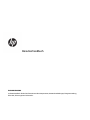 1
1
-
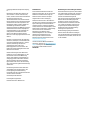 2
2
-
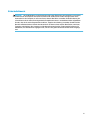 3
3
-
 4
4
-
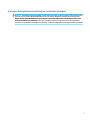 5
5
-
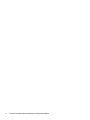 6
6
-
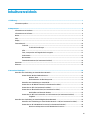 7
7
-
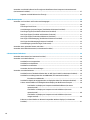 8
8
-
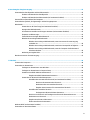 9
9
-
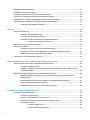 10
10
-
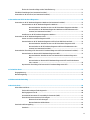 11
11
-
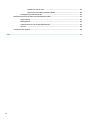 12
12
-
 13
13
-
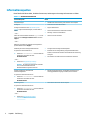 14
14
-
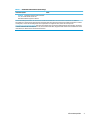 15
15
-
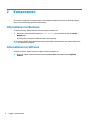 16
16
-
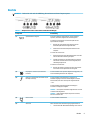 17
17
-
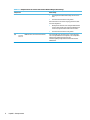 18
18
-
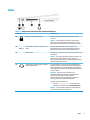 19
19
-
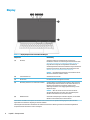 20
20
-
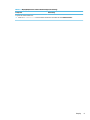 21
21
-
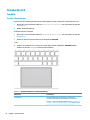 22
22
-
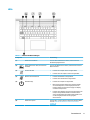 23
23
-
 24
24
-
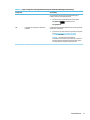 25
25
-
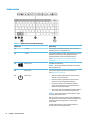 26
26
-
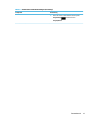 27
27
-
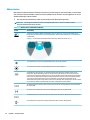 28
28
-
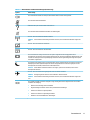 29
29
-
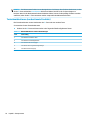 30
30
-
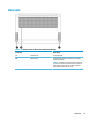 31
31
-
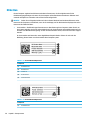 32
32
-
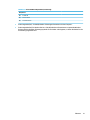 33
33
-
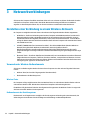 34
34
-
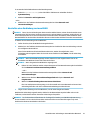 35
35
-
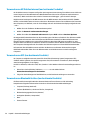 36
36
-
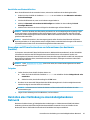 37
37
-
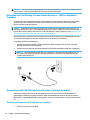 38
38
-
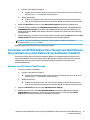 39
39
-
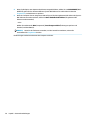 40
40
-
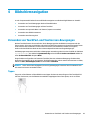 41
41
-
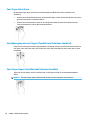 42
42
-
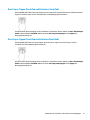 43
43
-
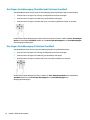 44
44
-
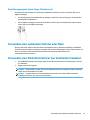 45
45
-
 46
46
-
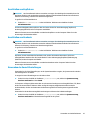 47
47
-
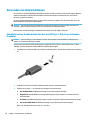 48
48
-
 49
49
-
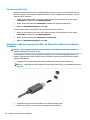 50
50
-
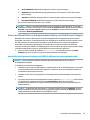 51
51
-
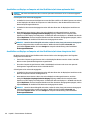 52
52
-
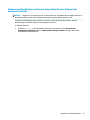 53
53
-
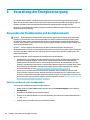 54
54
-
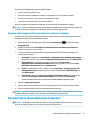 55
55
-
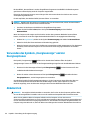 56
56
-
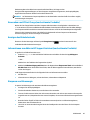 57
57
-
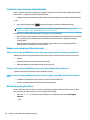 58
58
-
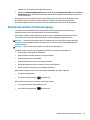 59
59
-
 60
60
-
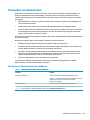 61
61
-
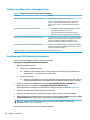 62
62
-
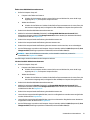 63
63
-
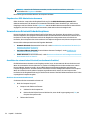 64
64
-
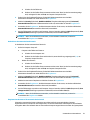 65
65
-
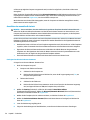 66
66
-
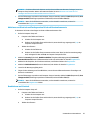 67
67
-
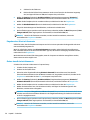 68
68
-
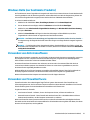 69
69
-
 70
70
-
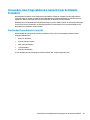 71
71
-
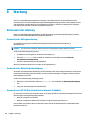 72
72
-
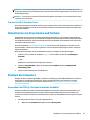 73
73
-
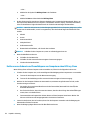 74
74
-
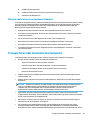 75
75
-
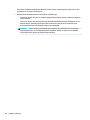 76
76
-
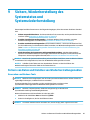 77
77
-
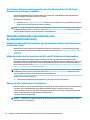 78
78
-
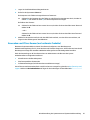 79
79
-
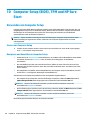 80
80
-
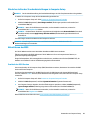 81
81
-
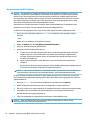 82
82
-
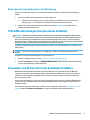 83
83
-
 84
84
-
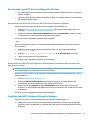 85
85
-
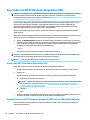 86
86
-
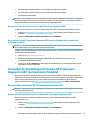 87
87
-
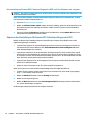 88
88
-
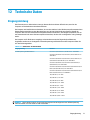 89
89
-
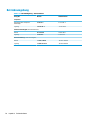 90
90
-
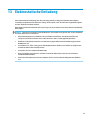 91
91
-
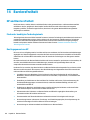 92
92
-
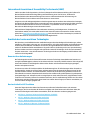 93
93
-
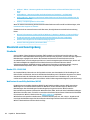 94
94
-
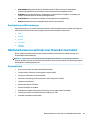 95
95
-
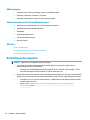 96
96
-
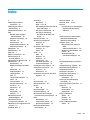 97
97
-
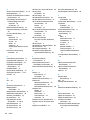 98
98
-
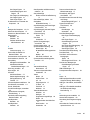 99
99
-
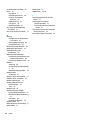 100
100
HP ZBook Create G7 Notebook PC (8YP89AV) Benutzerhandbuch
- Typ
- Benutzerhandbuch
- Dieses Handbuch ist auch geeignet für
Verwandte Papiere
-
HP ProBook x360 435 G7 Notebook PC Benutzerhandbuch
-
HP 240 G7 Notebook PC Benutzerhandbuch
-
HP 340S G7 Notebook PC Benutzerhandbuch
-
HP EliteBook x360 1040 G6 Notebook PC Benutzerhandbuch
-
HP ProBook 650 G8 Notebook PC Benutzerhandbuch
-
HP Elite Dragonfly G2 Notebook PC Benutzerhandbuch
-
HP Elite Dragonfly Max Notebook PC Benutzerhandbuch
-
HP ZHAN 66 Pro 15 G3 Notebook PC Benutzerhandbuch
-
HP Elite x2 G8 Tablet Benutzerhandbuch
-
HP Elite Dragonfly Notebook PC Benutzerhandbuch